サテライトマネージャでは、無線の通信モードの変更、ネットワーク名(SSID)の変更、 無線LANのデータ保護(暗号化)の設定などが行えます。 無線LAN端末(子機)ネットワークのセキュリティ保護のためにもデータ保護(暗号化)の設定を行うことをお勧めします。
- サテライトマネージャのインストール方法は、無線LAN端末(子機)に添付の「無線LANつなぎかたガイド」または「取扱説明書」などを参照してください。
- Windows(R) XPをWL54ACで使用し、「Windows(R) XP の[ワイヤレスネットワーク接続]を使用する」設定にすると、サテライトマネージャは使用できません。「Windows(R) XPの[ワイヤレスネットワーク接続]で設定する」を参照して設定してください。
| WL54ACが正しく接続されていません。 | |
| 無線LANアクセスポイント(親機)が見つかりません。 | |
| 通信相手の機器が見つかりません(アドホック通信(パソコン間通信)のとき)。 | |
| 無線LANアクセスポイント(親機)または通信相手の機器(アドホック通信(パソコン間通信)のとき)が正しく検出できています。 |
- [スタート]-[プログラム]-[AtermWARPSTARユーティリティ]-[サテライトマネージャ]をクリックする
タスクトレイにある[サテライトマネージャ]が表示されます。
- サテライトマネージャの起動を終了させたいときは、次の手順で行います。
1. タスクトレイ(Windows(R) XPでは「通知領域」)にある[サテライトマネージャ]を右クリックする 2. [終了]をクリックする
通信相手機器が無線LAN端末(子機)の場合は、アドホック通信(パソコン間通信)を参照してください。
| 1. | タスクトレイにあるサテライトマネージャのアイコンを右クリックし、ポップアップメニューから[設定]をクリックする | |
| 2. | [基本]タブを選択する | |
| 3. | 通信モードのプルダウンメニューから[アクセスポイント通信]を選択する | |
| 4. | ネットワーク名に通信するネットワーク名を入力してください。 無線LANアクセスポイント(親機)の工場出荷時の「ネットワーク名(SSID)」は、装置側面のラベルに記載されている「ネットワーク名(SSID)」です。 「ネットワーク名(SSID)」の記載がない場合は、「WARPSTAR-XXXXXX(XXXXXXは装置側面のラベルに記載されているMACアドレス下6桁)」となります。 |
|
|
||
| 5. | [OK]をクリックする | |
|
タスクトレイにあるサテライトマネージャのアイコンが
|
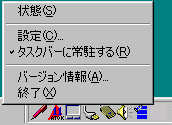
| 通信状況 | 通信している相手機器(無線LANアクセスポイント(親機)または無線LAN端末(子機))との通信状態を表示 |
|---|---|
| 速度 | 通信速度を表示 6(最低速度)〜54(最高速度)まで |
| アクセスポイントID | アクセスポイント通信の場合にアクセスポイント名を表示 |
| ネットワーク名 | 通信している相手機器(無線LANアクセスポイント(親機)または無線LAN端末(子機))のネットワーク名を表示 |
| チャネル | 相手機器(無線LANアクセスポイント(親機)または無線LAN端末(子機))とのチャネルを表示 |

無線の通信状態が「良好」となることを確認してください。「良好」と表示されないときは、「良好」と表示される位置までパソコンを移動してください。アクセスポイント名が正しく表示されていることも確認してください。
| プロファイル | サテライトマネージャの設定データ(プロファイル)が選択できます |
|---|---|
| 基本 | 通信モードの設定など無線LAN端末(子機)の基本設定をすることができます |
| データ保護 | 無線LAN端末(子機)のデータ保護設定をすることができます |

無線カードF/Wバージョンは、表示されません。「−−」と表示されます